Určite máte aj vy svoj obľúbený spôsob zobrazenie obsah priečinka. Miniatúry (alebo novší Extra Veľký/Veľký/Stredné ikony) je skutočnou pomocou, keď potrebujete rýchlo prehľadávať zbierka obrázkov, Dlaždice a Ikony (Malé ikony) ponúka „vzdušný“ displej, Podrobnosti (a ten nový Spokojnosť Od Výhľad a Windows 7) vám sprístupní informácie opäť existujúci Zoznam je najviac jednoduchosť zobrazenie obsahu priečinka a zároveň najviac účinnosť.
Ak vás teda nebaví hľadať v každom priečinku zvlášť rôzne nastavenia zobrazovania obsahu (a predovšetkým odlišného od vami preferovaného typu zobrazenia), ďalej vám povieme, ako si môžete nastaviť rovnaký režim zobrazenia pre všetky priečinky z vášho PC.
1. Otvorte Moje dokumenty/dokumenty (Štart->Moje dokumenty) a nastavte požadovaný režim zobrazenia obsahu.
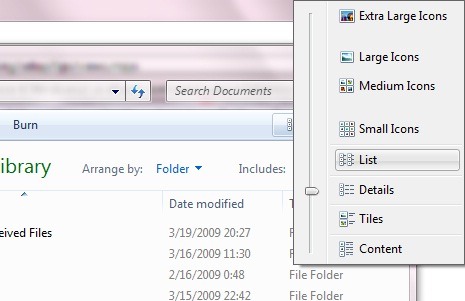
2. Potom zadajte Možnosti priečinka (Náradie->Možnosti priečinka alebo Usporiadať->Priečinok a vyhľadávanie Možnosti; daca Pánske menu sa nezobrazí, ako je to v prípade systému Windows 7, stlačte kláves Alt), vyberte kartu Pohľad a kliknite na Použiť na priečinky.

Kliknutie Áno na potvrdenie neskôr V poriadku. Ak sa chcete vrátiť k predchádzajúcim nastaveniam, postupujte podľa rovnakých krokov a kliknite na Obnoviť predvolené (v pravom dolnom rohu okna) namiesto Použiť na priečinky.
Poznámka: Tento návod bol vytvorený na Windows 7, ale platí aj pre Xp alebo Vista.
